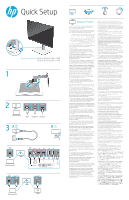HP E24d Quick Setup
HP E24d Manual
 |
View all HP E24d manuals
Add to My Manuals
Save this manual to your list of manuals |
HP E24d manual content summary:
- HP E24d | Quick Setup - Page 1
monitor camera as the default. See the User Guide for complete details. Windows Hello في Windows Windows Hello Anda dapat menggunakan kamera monitor do monitor por predefinição. Consulte o Manual do Utilizador para obter as instruções completas. Você pode usar a câmera do monitor para - HP E24d | Quick Setup - Page 2
hp.com/support to locate your user guide até www.hp.com/support para localizar o seu manual do utilizador, HP products and services are set forth in the express warranty statements accompanying such products and services. Nothing herein should be construed as constituting an additional warranty. HP
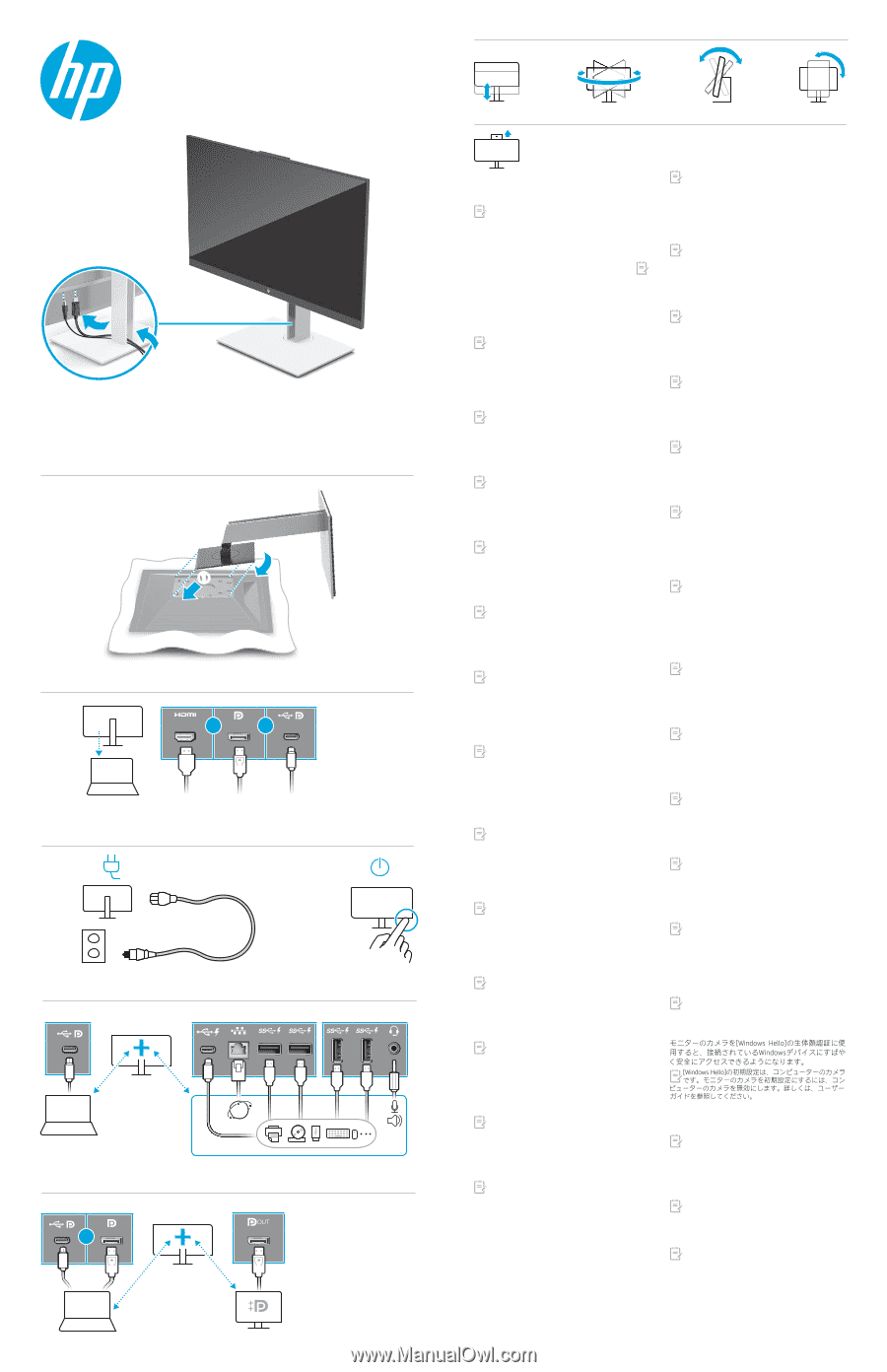
Optimum Resolution:
60.5 cm (23.8 in) 1920 × 1080
68.6 cm (27.0 in) 2560 × 1440
Quick Setup
3
A
B
2
1
2
OR
OR
HDMI
DisplayPort™
USB Type-C
1
1
2
USB
Type-C
Ethernet
USB
USB
USB
USB
USB
Type-C
WWW
USB
Type-C
DisplayPort™
OR
DisplayPort™
Windows® Hello
You can use the monitor’s camera for Windows Hello
facial recognition to gain quick and secure access to
your connected Windows device.
A notebook camera is set as the default for Windows Hello.
Disable the notebook camera to use the monitor camera
as the default. See the User Guide for complete details.
ى الوجه
±
ف ع
ّ
ر
²
ت
±
شة ل
³´
ميرا ال
° µ
¸·¶نك استخدا
ز
³¹
إلى ج
º
م
»
وصو¿ ال¾ر¸½ ¼ا
±
ل
Windows Hello
ÀÁ
.ÂÃ
ال·ت
Windows
À
تراض
ÁÄ
ا
Å
عدا
Æ
ا
³¹Ç
بوص
È
تر
ÁÅ
ر
É
يو
Ê·Ë
ميرا
° º
يي
²É ÌÉ
È
تر
Á
ر الد
É
يو
Ê·¶
ميرا ال
° Â
طي
²
بت
Ì
. ق
Windows Hello
µ³
لنظ
Â
لي
Å ½
اج
Í .À
تراض
ÁÄ
ا
Å
عدا
Æ
ا
³¹Ç
شة بوص
³´
ميرا ال
° µ
ستخدا
Ä
ة.
±
م
° Â
صي
³ÇÉ
ى
±
و¿ ع
Ã
ح
±
ل
µ
ال·¾تخد
Anda dapat menggunakan kamera monitor untuk
pengenalan wajah Windows Hello untuk mendapatkan
akses cepat dan aman ke perangkat Windows
yang terhubung.
Kamera notebook ditetapkan sebagai default untuk
Windows Hello. Nonaktifkan kamera notebook untuk
menggunakan kamera monitor sebagai default. Lihat Panduan
Pengguna untuk informasi selengkapnya.
Можете да използвате камерата на монитора за
лицево разпознаване Windows Hello, за да получите
бърз и защитен достъп до Вашето свързано
устройство с Windows.
За Windows Hello по подразбиране е зададена камерата
на ноутбука. Забранете камерата на ноутбука, за да
използвате тази на монитора като камера по подразбиране.
За пълни подробности вижте Ръководството за потребителя.
Kameru monitoru můžete používat pro rozpoznávání
tváře Windows Hello pro získání rychlého a bezpečného
přístupu k vašim připojeným zařízením Windows.
Jako výchozí je pro funkci Windows Hello nastavena
kamera notebooku. Pokud chcete, aby se jako výchozí
používala kamera monitoru, zakažte kameru notebooku.
Podrobné údaje jsou uvedeny v Uživatelské příručce.
Du kan bruge skærmens kamera til Windows Hello
ansigtsgenkendelse for at få hurtig og sikker adgang
til din tilsluttede Windows-enhed.
Et notebook-kamera er indstillet som standard til
Windows Hello. Slå notebook-kameraet fra for at bruge
skærmkameraet som standard. Du kan finde de komplette
anvisninger i Brugervejledningen.
Mit der Kamera im Monitor für die Gesichtserkennung
Windows Hello erhalten Sie schnell und sicher Zugang
zu Ihrem angeschlossenen Windows Gerät.
Eine Notebook-Kamera ist standardmäßig für Windows
Hello eingerichtet. Deaktivieren Sie die Notebook-Kamera,
wenn Sie die Kamera im Monitor standardmäßig nutzen möchten.
Alle weiteren Einzelheiten finden Sie im Benutzerhandbuch.
Puede usar la cámara del monitor para el reconocimiento
facial de Windows Hello y obtener así un acceso rápido y
seguro a su dispositivo Windows conectado.
La cámara configurada como predeterminada para Windows
Hello es una cámara de PC portátil. Inhabilite la cámara de PC
portátil para usar la cámara del monitor como predeterminada.
Consulte la información completa en la Guía del usuario.
Μπορείτε να χρησιμοποιήσετε την κάμερα της οθόνης
για την αναγνώριση προσώπου του Windows Hello για
γρήγορη και ασφαλή πρόσβαση στη συνδεδεμένη σας
συσκευή Windows.
Μια κάμερα φορητού υπολογιστή είναι προεπιλεγμένη
για το Windows Hello. Απενεργοποιήστε την κάμερα του
φορητού υπολογιστή για να χρησιμοποιήσετε την κάμερα της
οθόνης ως προεπιλογή. Για αναλυτικές οδηγίες ανατρέξτε στον
Οδηγό Χρήσης.
Vous pouvez utiliser la caméra du moniteur
pour la reconnaissance faciale Windows Hello afin
d'obtenir un accès rapide et sécurisé à votre appareil
Windows connecté.
Une caméra d'ordinateur portable est définie par défaut
pour Windows Hello. Désactivez la caméra d'ordinateur
portable pour utiliser la caméra de moniteur par défaut. Voir le
Manuel de l'utilisateur pour plus de détails.
È possibile utilizzare la fotocamera del monitor per il
riconoscimento facciale di Windows Hello e ottenere
un accesso rapido e sicuro al proprio dispositivo
Windows collegato.
Come fotocamera predefinita per Windows Hello è impostata
la fotocamera del notebook. Disabilitare la fotocamera del
notebook per utilizzare quella del monitor come fotocamera
predefinita. Per dettagli completi, consultare la Guida per l'utente.
Қосылған Windows құрылғысына жылдам және
қауіпсіз кіру мүмкіндігін алу үшін, Windows Hello
Бетті тану функциясына арналған монитор
камерасын пайдалануға Болады.
НоутБук камерасы Windows Hello үшін әдепкі ретінде
орнатылады. Монитор камерасын әдепкі ретінде
пайдалану үшін, ноутБук камерасын ажыратыңыз. Толық
мәліметтер Бойынша Пайдаланушы нұсқаулығын қараңыз.
Jūs varat izmantot monitora kameru Windows Hello
sejas atpazīšanai, lai ātri un droši piekļūtu pievienotajai
Windows ierīcei.
Piezīmjdatora kamera ir iestatīta kā Windows Hello
noklusējuma opcija. Atspējojiet piezīmjdatora kameru, lai
pēc noklusējuma izmantotu monitora kameru. Skatiet pilnu
informāciju Lietošanas rokasgrāmatā.
Norėdami naudotis „Windows Hello“ veido atpažinimo
funkcija, kad greitai ir saugiai prisijungtumėte
prie „Windows“ įrenginio, galite pasinaudoti
monitoriaus kamera.
Nešiojamojo kompiuterio kamera „Windows Hello“ funkcijai
nustatyta kaip numatytoji. Išjunkite nešiojamojo kompiuterio
kamerą, kad monitoriaus kamerą būtų galima naudoti kaip
numatytąją. Išsamią informaciją rasite Naudotojo vadove.
Használhatja a monitor kameráját a Windows Hello
arcfelismeréshez, hogy gyorsan és biztonságosan
hozzáférhessen csatlakoztatott Windows eszközéhez.
Egy notebook kamera van beállítva alapértelmezett
eszközként a Windows Hello funkcióhoz. Tiltsa le a
notebook kamerát, ha a monitor kamerát kívánja használni
alapértelmezettként. Tekintse meg a Felhasználói kézikönyvet
a további részletekért.
U kunt de camera van de monitor gebruiken voor
Windows Hello-gezichtsherkenning om snel en veilig
toegang te krijgen tot uw verbonden Windows-apparaat.
Een camera van een notebook wordt ingesteld als
standaardcamera voor Windows Hello. Schakel de camera
van de notebook uit om de camera van de monitor te gebruiken
als standaardcamera. Raadpleeg de Gebruikershandleiding voor
de volledige instructies.
Du kan bruke monitorens kamera for Windows Hello
ansiktsgjenkjenning for å få rask og sikker tilgang til
din tilkoblede Windows-enhet.
Et notebook-kamera er angitt som standard for Windows Hello.
Deaktiver notebook-kameraet for å bruke monitorkameraet
som standard. Se Brukerhåndboken for fullstendige detaljer.
Możesz użyć kamery monitora do rozpoznawania
twarzy przez funkcję Windows Hello, aby szybko i
bezpiecznie uzyskać dostęp do swojego podłączonego
urządzenia Windows.
Domyślnie funkcja Windows Hello korzysta z kamery
komputera przenośnego. Aby domyślnie używać kamery
monitora, należy wyłączyć kamerę komputera przenośnego.
Szczegółowe informacje zawiera Instrukcja obsługi.
Pode utilizar a câmara do monitor para o reconhecimento
facial do Windows Hello de forma a obter o acesso rápido
e seguro ao seu dispositivo Windows ligado.
A câmara do computador portátil está predefinida para o
Windows Hello. Desative a câmara do computador portátil
para utilizar a câmara do monitor por predefinição. Consulte o
Manual do Utilizador para obter as instruções completas.
Você pode usar a câmera do monitor para o
reconhecimento facial do Windows Hello para obter acesso
rápido e seguro ao seu dispositivo Windows conectado.
Uma câmera de notebook é definida como padrão no
Windows Hello. Desative a câmera do notebook para usar
a câmera do monitor como padrão. Consulte o Guia do Usuário
para obter todas as informações.
Puteț± folos± camera mon±torulu± pentru recunoașterea
fac±ală W±ndows Hello pentu a obț±ne accesul rap±d ș±
s±gur la d±spoz±t±vul dvs. W±ndows conectat.
Este setată o cameră ±mpl±c±tă a computerulu± portab±l
pentru W±ndows Hello. Dezact±vaț± camera computerulu±
portab±l pentru a ut±l±za camera mon±torulu± în mod ±mpl±c±t.
Pentru ±nformaț±± complete, consultaț± Gh±dul pentru ut±l±zator.
Вы можете использовать камеру монитора для
функции распознавания лиц Windows Hello, что
позволит получить Быстрый и надежный доступ к
подключенному устройству Windows.
В качестве камеры по умолчанию функция Windows
Hello использует камеру ноутБука. Отключите камеру
ноутБука, чтоБы использовать камеру монитора в качестве
камеры по умолчанию. Дополнительные сведения см. в
Руководстве пользователя.
Kameru monitora môžete používať na rozpoznávanie
tváre Windows Hello, aby ste získali rýchly a bezpečný
prístup k svojmu pripojenému zariadeniu so
systémom Windows.
Pre Windows Hello je nastavená ako predvolená kamera
notebooku. Zakážte kameru notebooku, aby sa ako
predvolená používala kamera monitora. Úplné podrobnosti
nájdete v Používateľskej príručke.
Kamero v monitorju lahko uporabite za prepoznavanje
obraza Windows Hello za hiter in varen dostop do vaše
povezane naprave Windows.
Kamera prenosnega računalnika je nastavljena kot privzeta
za Windows Hello. Onemogočite kamero prenosnega
računalnika, če želite privzeto uporabiti kamero v monitorju.
Podrobne informacije najdete v Uporabniškem priročniku.
Voit käyttää näytön kameraa Windows Hello
-kasvojentunnistukseen saadaksesi nopean ja
turvallisen yhteyden kytkettyyn Windows-laitteeseen.
Kannettavan tietokoneen kamera on asetettu Windows
Hellon oletusasetukseksi. Poista kannettavan kamera
käytöstä käyttääksesi näyttökameraa oletusasetuksena. Katso
täydelliset tiedot Käyttöoppaasta.
Du kan använda bildskärmens kamera för
ansiktsigenkänning med Windows Hello för snabb och
säker åtkomst till din anslutna Windows-enhet.
En notebook-kamera är inställd som standardkamera
för Windows Hello. Inaktivera notebook-kameran för
att använda bildskärmskameran som standard. Fullständig
information finns i Användarhandboken.
Bağlı olan W±ndows c±hazınıza çabuk ve güvenl± er±ş±m
±ç±n W±ndows Hello yüz tanıma özell±ğ±n± mon±törün
kamerasından kullanab±l±rs±n±z.
W±ndows Hello ±ç±n varsayılan olarak b±r d±züstü b±lg±sayar
kamerası bel±rlen±r. Mon±törün kamerasını varsayılan olarak
kullanmak ±ç±n d±züstü b±lg±sayarın kamerasını devre dışı bırakın.
Ayrıntıların tamamını Kullanıcı Kılavuzunda bulab±l±rs±n±z.
Ви можете використовувати камеру монітора для
розпізнавання оБлич Windows Hello, щоБ отримати
швидкий і захищений доступ до підключеного
пристрою Windows.
За замовчуванням для Windows Hello встановлено
камеру портативного комп’ютера. Вимкніть камеру
портативного комп’ютера, щоБ за замовчуванням
використовувати камеру монітора. ЩоБ отримати повні
відомості, див. ПосіБник користувача.
연결된 Windows 기기에 신속하고 안전하게 접속할
수 있게 해주는 Windows Hello 안면 인식을 위해
모니터의 카메라를 사용할 수 있습니다.
노트북 카메라는 Windows Hello에 대해 기본값으로
설정되어 있습니다. 모니터 카메라를 기본값으로
사용하려면 노트북 카메라를 비활성화하십시오. 자세한
내용은 사용 설명서를 참조하십시오.
您可以通过显示器的摄像头使用 Windows Hello
面部识别功能,从而快速且安全地访问所连接的
Windows 设备。
笔记本电脑的摄像头设置为 Windows Hello 功能的默认
摄像头。禁用笔记本电脑的摄像头,使显示器摄像头
成为默认摄像头。有关完整信息,请参阅《用户指南》。
您可以透過顯示器的相機使用 Windows Hello 臉部
辨識,以快速且安全地存取連線的 Windows 裝置。
系統會將筆記型電腦相機設為 Windows Hello 的預設。
請停用筆記型電腦相機,以將顯示器相機作為預設使
用。請參閱《使用指南》以取得完整的詳細資訊。